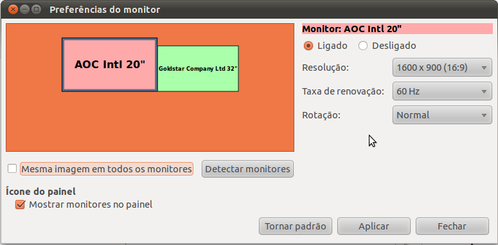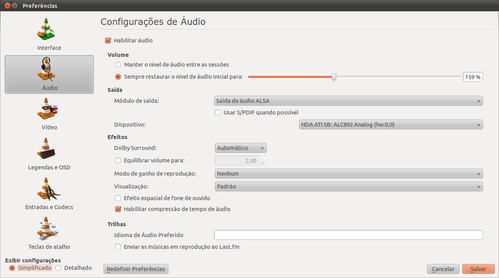Trabalhando com dois monitores e duas placas de áudio ao mesmo tempo
Publicado por Carpegieri Torezani em 02/03/2012
[ Hits: 12.048 ]
Trabalhando com dois monitores e duas placas de áudio ao mesmo tempo
Configurando os dois monitores
A nível de informação essas configurações foram feitas no Ubuntu 10.10 (Maverick Meerkat), utilizando placa-mãe Asus M4A88T-V EVO/USB3Em primeiro lugar não foi instalado o drive vídeo proprietário, pois o mesmo apresentou alguns conflitos quando ouve a necessidade de usar dois monitores.
Partindo para as configurações, devemos configurar as "Preferências do Monitor" para não exibir a mesma imagem, assim desmarcando a opção: "Mesma imagem em todos os monitores".
Após essa configuração em um dos monitores será exibido o Desktop e o outro será a extensão do Desktop. Assim já podendo mostrar programas diferentes nos dois monitores, apenas arrastando-os de um monitor para o outro.
Configurando as duas Placas de Som ao mesmo tempo
Em Preferências de Som deveremos configurar a placa de Saída padrão. Após essa configuração todos os Sons serão direcionados para a placa que foi escolhida como padrão.Para que seja usada a segunda placa de áudio devemos configurá-la na saída de áudio do programa que iremos utilizar. No caso usamos o VLC porque o mesmo tem escolha de qual placa queremos utilizar.
Configurando o VLC
No VLC devemos ir em Ferramentas -> Preferências -> Áudio -> Opção Saída:Em módulo de saída escolha: Saída de Áudio ALSA
Em Dispositivo: Escolha o correspondente à sua segunda placa:
Configurar o mouse / desativar o botão direito
Problemas com áudio no Linux Educacional 3 [Resolvido]
Print Screen com menus abertos/ativos
Shell In A Box - Acessando o Shell Linux pelo Navegador Web
Ubuntu em Computadores Positivo
Instalando impressoras LEXMARK
ArchLinux: Firefox fechando após atualização
Instalação do Firefox 4 RC no Debian Squeeze
Fedora Core 6 - aiglx com o Beryl
Vídeo-aulas sobre GNU/Linux - Meu novo canal
Nenhum comentário foi encontrado.
Patrocínio
Destaques
Artigos
librePods: liberte seus AirPods em 2026
Bluefin - A nova geração de ambientes de trabalho Linux
Como atualizar sua versão estável do Debian
Dicas
Configurar aviso da temperatura da CPU no Conky
Pós-instalação do elementary OS 8.1
Quer auto-organizar janelas (tiling) no seu Linux? Veja como no Plasma 6 e no Gnome
Copiando caminho atual do terminal direto para o clipboard do teclado
Tópicos
Conky não mostra temperaturas da CPU no notebook (14)
Registro do 'last&qu... errado [RESOLVIDO] (9)
O WiFi não reconhece minha rede depois que o processo de suspensão é r... (2)
Top 10 do mês
-

Xerxes
1° lugar - 151.204 pts -

Fábio Berbert de Paula
2° lugar - 65.922 pts -

Buckminster
3° lugar - 24.751 pts -

Alberto Federman Neto.
4° lugar - 21.056 pts -

Mauricio Ferrari
5° lugar - 20.055 pts -

Daniel Lara Souza
6° lugar - 18.823 pts -

edps
7° lugar - 18.513 pts -

Alessandro de Oliveira Faria (A.K.A. CABELO)
8° lugar - 17.057 pts -

Andre (pinduvoz)
9° lugar - 16.647 pts -

Diego Mendes Rodrigues
10° lugar - 15.266 pts